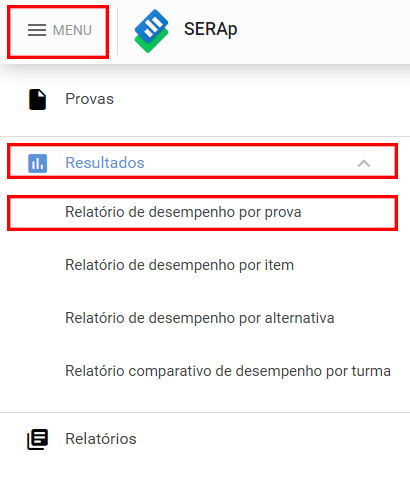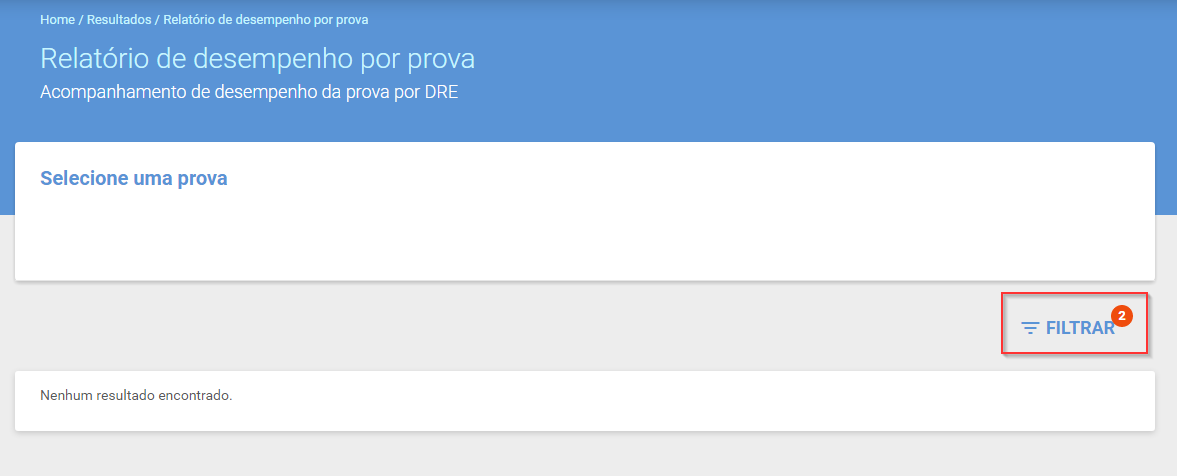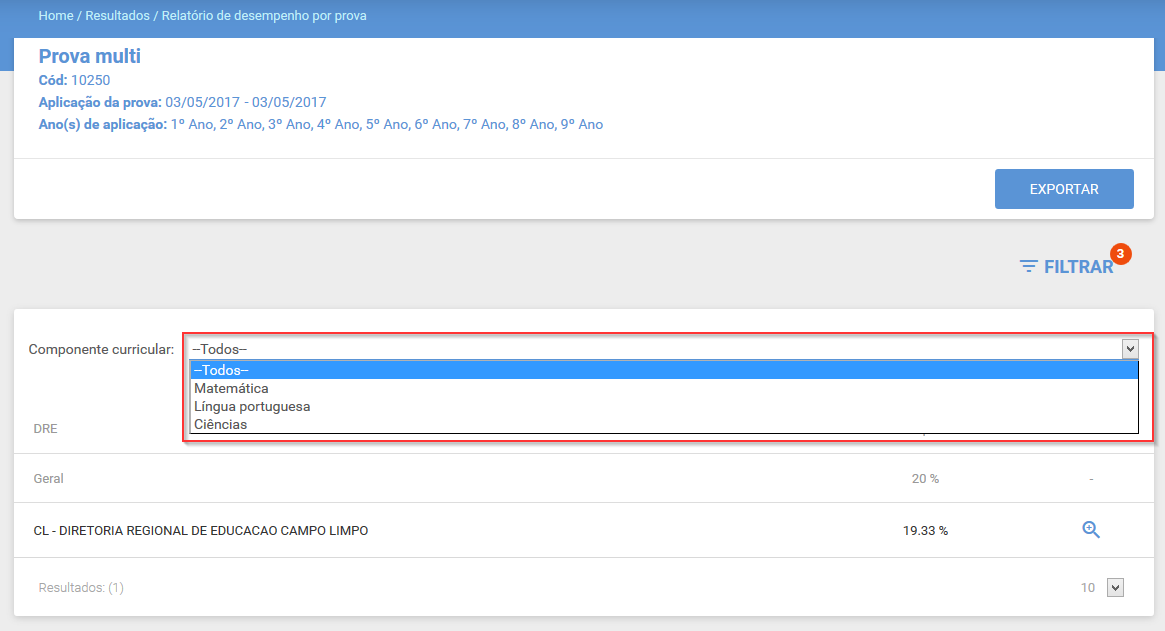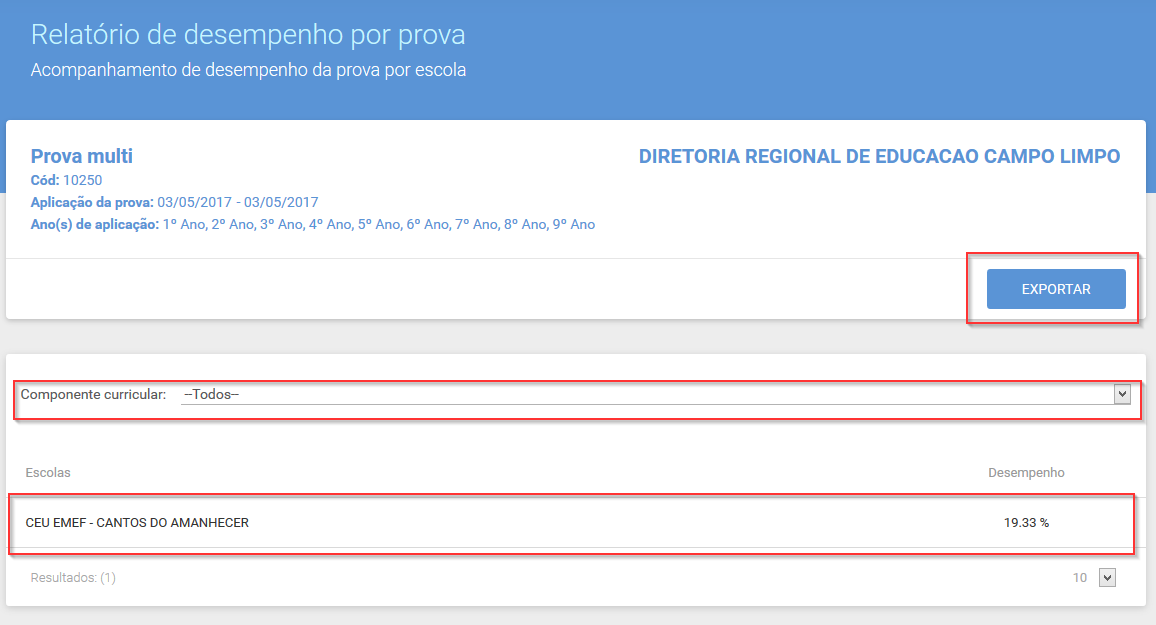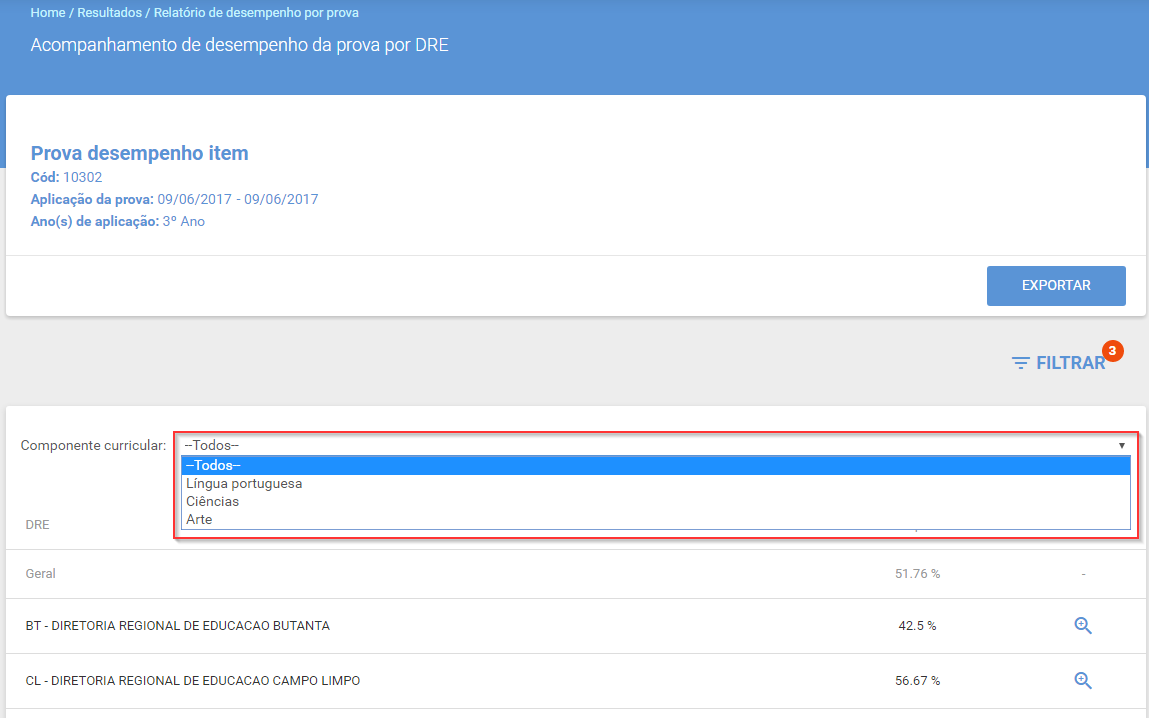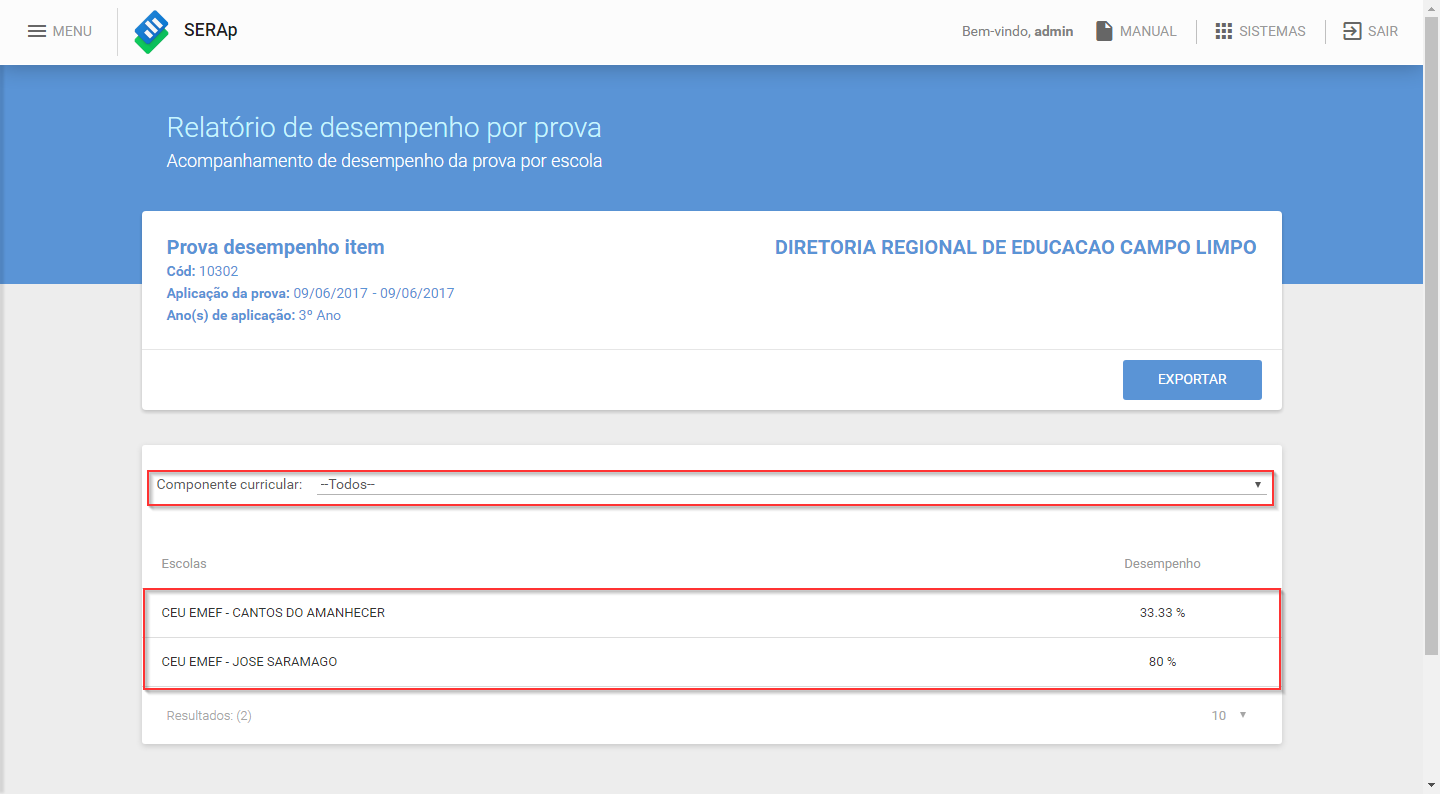Resultados - Relatório de desempenho por prova: mudanças entre as edições
Sem resumo de edição |
|||
| Linha 59: | Linha 59: | ||
O sistema exibirá dados, como '''Nome da prova''', '''Código''', '''Período de aplicação da prova''' e '''Ano(s) de aplicação'''. | O sistema exibirá dados, como '''Nome da prova''', '''Código''', '''Período de aplicação da prova''' e '''Ano(s) de aplicação'''. | ||
Também será possível consultar informações | Também será possível consultar informações por DRE e Desempenho Geral. | ||
Caso a prova seja do tipo '''multidisciplinar''', o sistema exibe uma opção chamada '''Componente curricular''', para que o usuário selecione '''Todos''' ou um '''Componente curricular específico''': | Caso a prova seja do tipo '''multidisciplinar''', o sistema exibe uma opção chamada '''Componente curricular''', para que o usuário selecione '''Todos''' ou um '''Componente curricular específico''': | ||
[[Arquivo: | [[Arquivo:tela_adm.png|650px|center]] | ||
Por meio do ícone [[Arquivo:lupa.png]] é possível acessar a página onde o sistema exibe os '''desempenhos por escola da DRE''': | Por meio do ícone [[Arquivo:lupa.png]] é possível acessar a página onde o sistema exibe os '''desempenhos por escola da DRE''': | ||
[[Arquivo: | [[Arquivo:tela_adm2.png|650px|center]] | ||
Nesta página o sistema exibe as mesmas informações anteriores, entretanto, não exibirá o total da DRE, mas sim o desempenho por escola(s) | Nesta página o sistema exibe as mesmas informações anteriores, entretanto, não exibirá o total da DRE, mas sim o desempenho por escola(s) da DRE selecionada. | ||
É possível exportar o conteúdo destas páginas clicando em '''"Exportar"'''. | É possível exportar o conteúdo destas páginas clicando em '''"Exportar"'''. | ||
Edição das 09h47min de 21 de junho de 2017
Administrador do SGP na DRE
Para acessar a tela de Relatório de desempenho por prova, basta acessar o Menu > Resultados > Relatório de desempenho por prova:
Filtrando dados
O sistema exibirá uma página que possibilita a utilização de filtros para visualizar os dados desejados. Para que o sistema exiba os dados é necessário selecionar a opção "Filtrar", para visualizar os filtros disponíveis ao lado direito da página:
O sistema aplica um filtro por período de tempo, ou seja, De data anterior Até data posterior. Após informar o período de tempo será possível selecionar uma prova. Preencha os campos e clique em "Filtrar":
A sugestão padrão do sistema é sugerir um intervalo de 4 meses, compreendendo os últimos dois meses e os próximos dois meses, considerando a data atual.
Visualizando e exportando dados
O sistema exibirá dados, como Nome da prova, Código, Período de aplicação da prova e Ano(s) de aplicação. Também será possível consultar informações da DRE que seu usuário representa e Desempenho Geral e da DRE. Caso a prova seja do tipo multidisciplinar, o sistema exibe uma opção chamada Componente curricular, para que o usuário selecione Todos ou um Componente curricular específico:
Por meio do ícone ![]() é possível acessar a página onde o sistema exibe os desempenhos por escola da DRE:
é possível acessar a página onde o sistema exibe os desempenhos por escola da DRE:
Nesta página o sistema exibe as mesmas informações anteriores, entretanto, não exibirá o total da DRE, mas sim o desempenho por escola(s) que o seu usuário é responsável.
É possível exportar o conteúdo destas páginas clicando em "Exportar".
Administrador
Para acessar a tela de Relatório de desempenho por prova, basta acessar o Menu > Resultados > Relatório de desempenho por prova:
Filtrando dados
O sistema exibirá uma página que possibilita a utilização de filtros para visualizar os dados desejados. Para que o sistema exiba os dados é necessário selecionar a opção "Filtrar", para visualizar os filtros disponíveis ao lado direito da página:
O sistema aplica um filtro por período de tempo, ou seja, De data anterior Até data posterior. Após informar o período de tempo será possível selecionar uma prova. Preencha os campos e clique em "Filtrar":
A sugestão padrão do sistema é sugerir um intervalo de 4 meses, compreendendo os últimos dois meses e os próximos dois meses, considerando a data atual.
Visualizando e exportando dados
O sistema exibirá dados, como Nome da prova, Código, Período de aplicação da prova e Ano(s) de aplicação. Também será possível consultar informações por DRE e Desempenho Geral. Caso a prova seja do tipo multidisciplinar, o sistema exibe uma opção chamada Componente curricular, para que o usuário selecione Todos ou um Componente curricular específico:
Por meio do ícone ![]() é possível acessar a página onde o sistema exibe os desempenhos por escola da DRE:
é possível acessar a página onde o sistema exibe os desempenhos por escola da DRE:
Nesta página o sistema exibe as mesmas informações anteriores, entretanto, não exibirá o total da DRE, mas sim o desempenho por escola(s) da DRE selecionada.
É possível exportar o conteúdo destas páginas clicando em "Exportar".